Jak odstranit aplikace na Apple TV
Co vědět
- Nejjednodušší: Zvýrazněte aplikaci, klikněte a podržte touchpad a klikněte Přehrát/Pozastavit > Vymazat > Vymazat.
- Další nejjednodušší: Přejít na Nastavení aplikace > Všeobecné > Správa úložiště > aplikace ke smazání > Vymazat.
Tento článek vysvětluje, jak odstranit nebo skrýt aplikace na 4. gen. Apple TV a běžící Apple TV 4K tvOS 11 později. Na několika místech však existují tipy, které platí pro starší modely Apple TV.
Jak odstranit aplikace na Apple TV z domovské obrazovky
Odstranění aplikací Apple TV z domovské obrazovky je jednoduché. Postupujte podle těchto kroků:
-
Použijte dálkový ovladač pro zvýraznění aplikace, kterou chcete odstranit.

-
Klepněte a podržte dotykovou podložku na dálkovém ovládání, dokud se zvýrazněná aplikace nezačne třást.
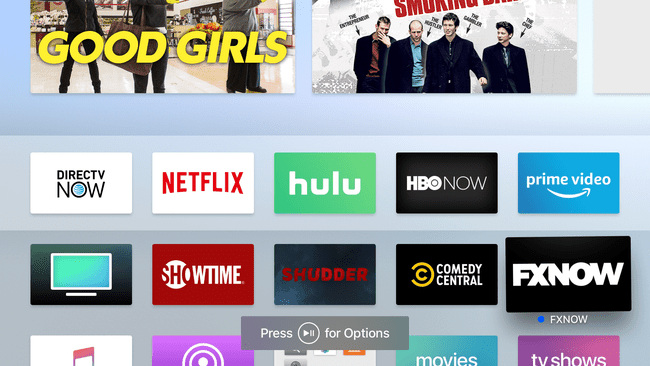
Klikněte na Přehrát/Pozastavit tlačítko na dálkovém ovládání pro Možnosti.
-
V nabídce, která se objeví na Apple TV, pomocí dálkového ovladače zvýrazněte Vymazat a poté stiskněte dotykovou plošku na dálkovém ovládání.

-
Na další obrazovce potvrďte smazání stisknutím Vymazat znovu.

Pokud jste zvolili možnost Jedna domovská obrazovka, aplikace se odstraní z vaší Apple TV a všech dalších Apple TV ve vaší domácnosti, které používají stejné ID.
Jak odstranit aplikace na Apple TV z aplikace Nastavení
Aplikace můžete také odstranit z aplikace Nastavení na Apple TV. Tuto možnost pravděpodobně budete chtít použít, pokud chcete uvolnit místo smazáním aplikací, které zabírají hodně místa. Chcete-li použít odstranění aplikací tímto způsobem, postupujte takto:
-
Pomocí dálkového ovladače vyberte Nastavení aplikaci a kliknutím na dotykovou podložku dálkového ovládání otevřete aplikaci.

-
Klikněte Všeobecné.

-
Přejděte dolů a klikněte Správa úložiště.
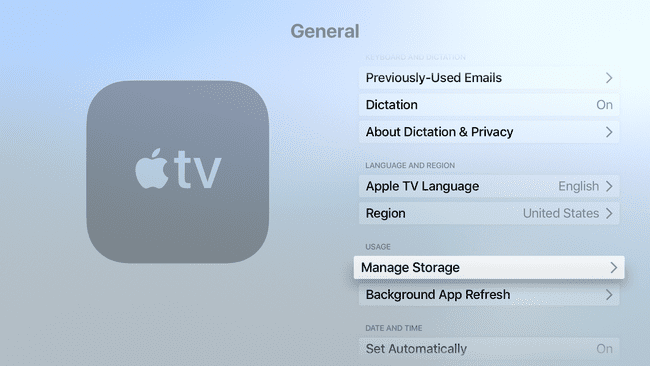
-
Procházejte seznam aplikací, dokud nenajdete tu, kterou chcete odstranit. Klikněte na odpadkový koš vedle aplikace.

-
Na obrazovce, která se objeví, vyberte Vymazat.

Aplikace je smazána z vaší Apple TV. Pokud jste zapnuli funkci Jedna domovská obrazovka pro použití domovské obrazovky iCloud pro více Apple TV, bude smazána ze všech.
Jak skrýt aplikace na Apple TV
Pokud si chcete aplikaci ponechat, ale nezobrazovat ji na domovské obrazovce, skryjte ji ve složce. Uděláte to ve stejné nabídce, kterou otevřete pro odstranění aplikace z domovské obrazovky, ale kliknete Nová složka (nebo jinou složku kategorie, kterou jste vytvořili dříve).

Složka je pojmenována Apple TV podle kategorie a objeví se na domovské obrazovce se všemi aplikacemi, které do ní vložíte.
Na 2. gen. a 3. gen. Apple TV u modelů, můžete aplikace pouze skrýt, nikoli odstranit, protože uživatelé nemohou do těchto modelů instalovat své vlastní aplikace. Místo toho postupujte podle všech kroků pro smazání aplikací z dřívějších aplikací, ale vyberte Skrýt místo Smazat v posledním kroku. Chcete-li zobrazit aplikace na těchto modelech, přejděte na Nastavení > Hlavní menu.
Jak odstranit aplikace na více Apple TV najednou
Pokud máte více než jednu Apple TV (4. gen. nebo pouze modely 4K), můžete je nastavit tak, aby odstraňovaly aplikace ze všech zařízení současně. Zapnete funkci One Home Screen, která zajistí, že všechny vaše Apple TV budou mít na svých domovských obrazovkách stejné aplikace, uspořádané stejným způsobem. Povolení jedné domovské obrazovky:
-
Otevři Nastavení aplikace.

-
Vybrat Uživatelé a účty (nebo Účty v dřívějších verzích tvOS).
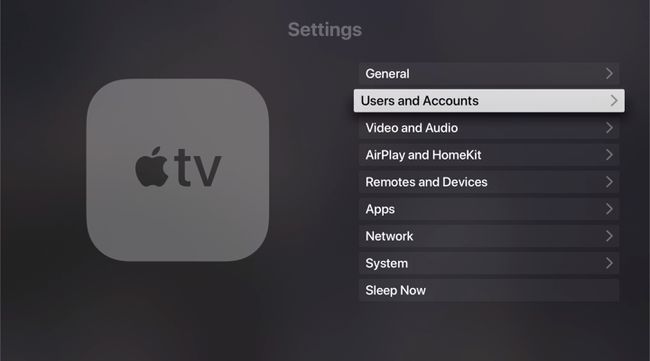
-
Vyberte svůj uživatelský účet.
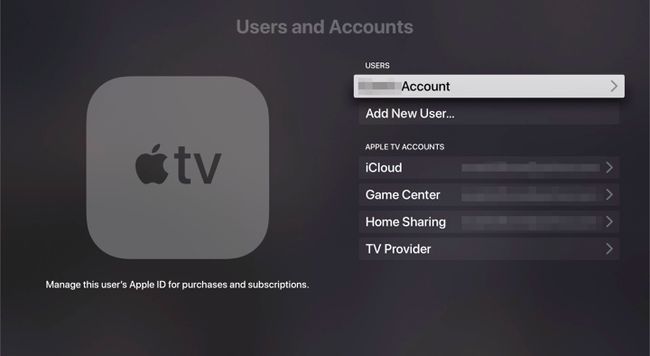
-
Přepněte na Jedna domovská obrazovka možnost Na.
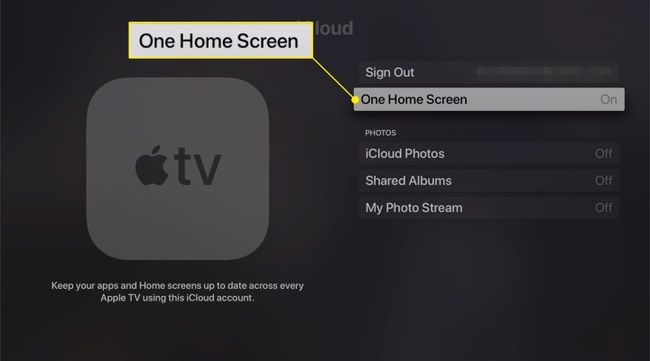
Nyní, kdykoli provedete změnu v aplikacích nebo rozvržení na jedné ze svých Apple TV, ostatní se pomocí iCloudu automaticky aktualizují, aby odpovídaly.
